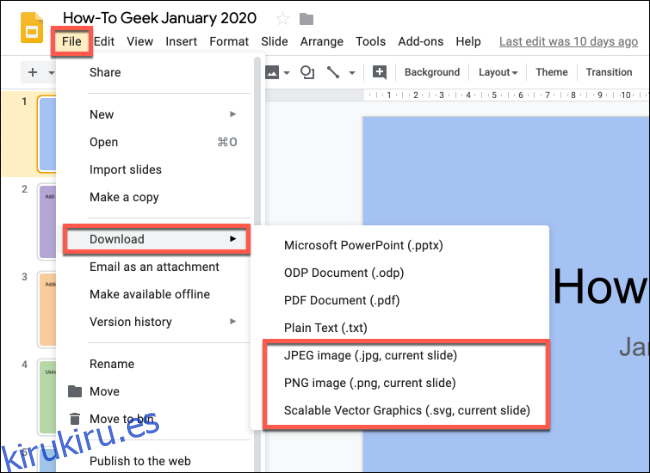Si bien es posible exportar objetos como imágenes o diapositivas de una presentación de Google Slides, es posible que deba utilizar algunas soluciones para hacerlo. Por supuesto, el proceso cambia según el tipo de objeto que intentas guardar. Así es cómo.
Guardar diapositivas como imágenes en Presentaciones de Google
Si está buscando guardar y exportar una diapositiva individual de una presentación de Google Slides como una imagen, comience por abrir su Presentaciones de Google presentación y seleccionando la diapositiva que desea guardar en el menú de diapositivas de la izquierda.
Con la diapositiva seleccionada, haga clic en Archivo> Descargar. Puede guardar la diapositiva en los formatos de imagen SVG, JPG o PNG.
Seleccione el formato de archivo en el que desea guardar la diapositiva en el menú «Descargar». Si elige uno de los otros formatos, como PDF, esto guardará toda la presentación, en lugar de solo la diapositiva específica.
 Exportación de imágenes de Presentaciones de Google
Exportación de imágenes de Presentaciones de Google
No es posible exportar una imagen de una presentación de Google Slides directamente. Puede copiarlo (clic derecho> Copiar), pero esto no guardará la imagen como un archivo directamente.
En su lugar, deberá guardar la imagen en sus notas de Google Keep. Esto le permitirá acceder directamente a la imagen y, desde allí, guardarla como un archivo de imagen.
Abra su presentación de Google Slides y haga clic en la diapositiva que contiene la imagen. Desde allí, haga clic con el botón derecho en su imagen y luego seleccione «Guardar para mantener» en la parte inferior del menú.
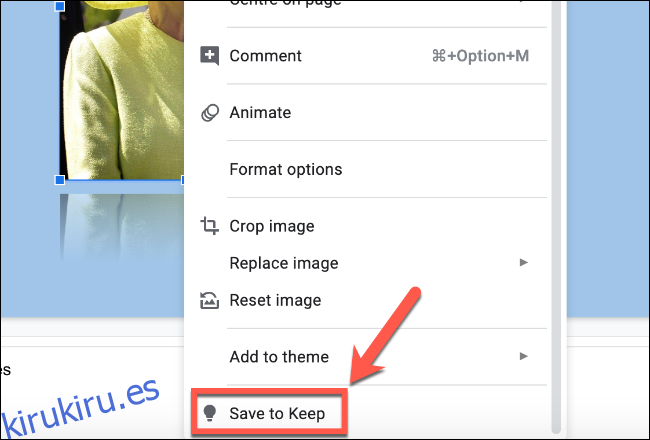
Esto guardará la imagen como una nota en Google Keep. Tus notas de Keep se abrirán automáticamente en el menú de pestañas de la derecha, con la imagen guardada en la parte superior.
Ahora puede interactuar directamente con la imagen. Haz clic derecho en él y luego selecciona «Guardar imagen como» para guardarlo en tu computadora.
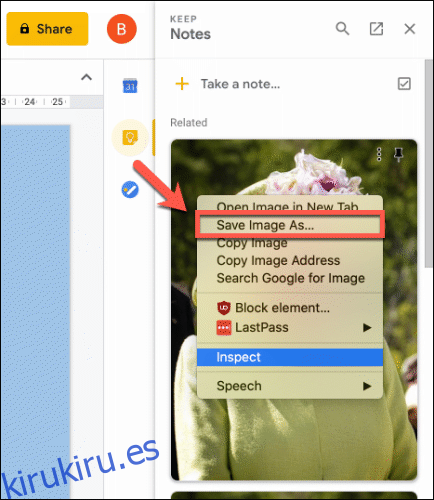
Una vez que haya terminado, haga clic en el icono de Google Keep nuevamente para cerrar el menú.
Guardar otros tipos de objetos en Presentaciones de Google
Exportar otros tipos de objetos, como gráficos, formas, diagramas o texto, no es tan simple. Los diagramas, por ejemplo, aparecen como grupos de formas y texto que se pueden manipular en Presentaciones de Google directamente y no se pueden guardar como un archivo de imagen.
En su lugar, deberá tomar una captura de pantalla en su dispositivo con la presentación de Presentaciones de Google a la vista.
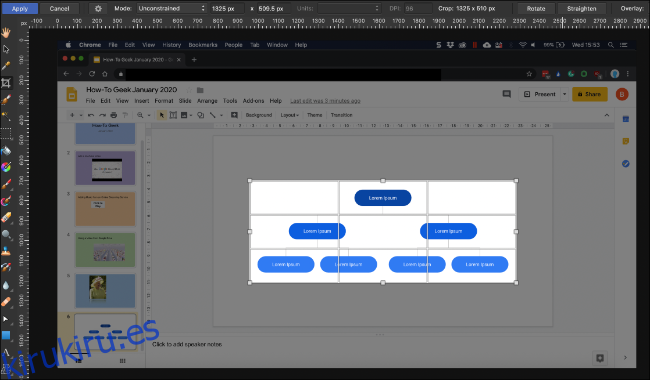
Luego puede recortar la captura de pantalla en la herramienta de edición de imágenes elegida, eliminando los elementos sobrantes (como el menú Diapositivas) y dejando el objeto que desea guardar.
Desde aquí, puede guardar la imagen recortada que contiene su objeto y usarla en otro lugar.